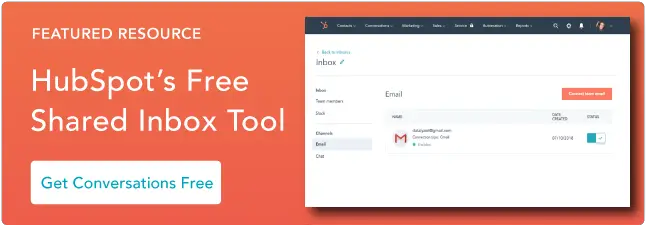Como criar um grupo no Gmail
Publicados: 2023-03-01Crescendo, havia apenas uma coisa que minha mãe sabia fazer na internet que eu nunca consegui descobrir - criar um grupo de e-mail.
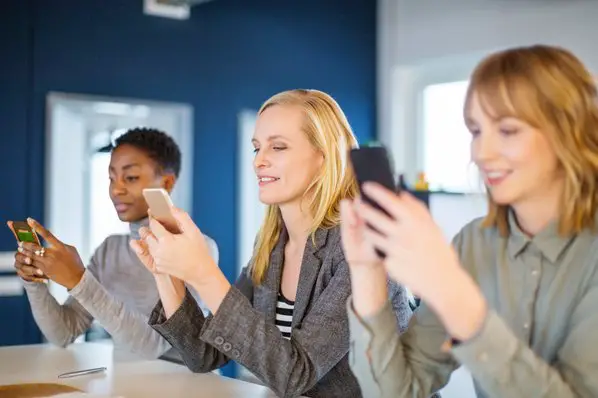
O que é ainda mais surpreendente é que eu enviava e-mails para meus amigos o tempo todo, mas nunca perguntei à minha mãe como criar um grupo de e-mail. Eu apenas inseriria manualmente os endereços de e-mail dos meus amigos na caixa de destinatários. Puxa, eu era tão rebelde.

Se você superou sua angústia adolescente e não deseja inserir manualmente os endereços de e-mail de sua família, amigos ou colegas de trabalho toda vez que deseja enviar um e-mail para eles, nós o cobrimos.
Confira nosso guia rápido sobre como criar um grupo no Gmail. Continue lendo ou pule para a seção que você está procurando:
Como criar um grupo no Gmail
- Visite os Contatos do Google.
- Escolha o ícone “Label” e pressione “Create Label”.
- Dê um nome ao seu rótulo.
- Clique em “Contatos”, “Contatados com frequência” ou “Diretório”.
- Selecione os contatos que deseja incluir em seu grupo.
- Clique em "Aplicar".
- Vá para sua conta do Gmail.
- Digite o nome do seu grupo na caixa de destinatários para enviar um e-mail ao seu grupo.
1. Visite os Contatos do Google.
Você pode encontrar os Contatos do Google no meio da linha inferior da guia do Google Apps.
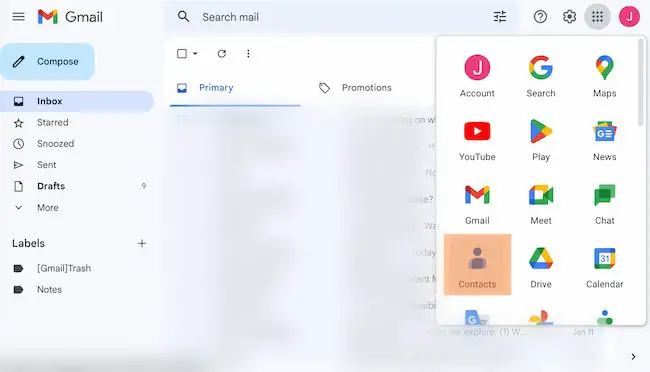
2. Em “Etiquetas”, clique em “Criar etiqueta”.
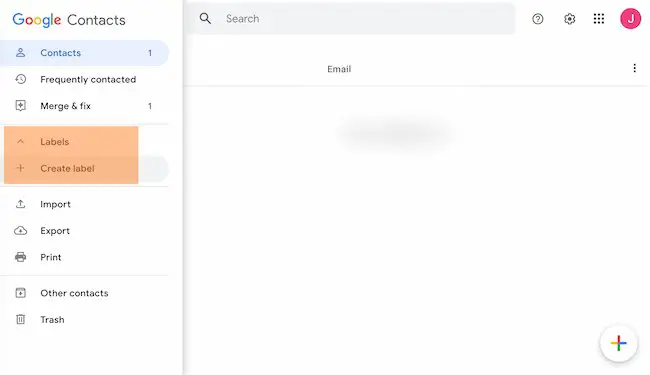
3. Nomeie seu rótulo.
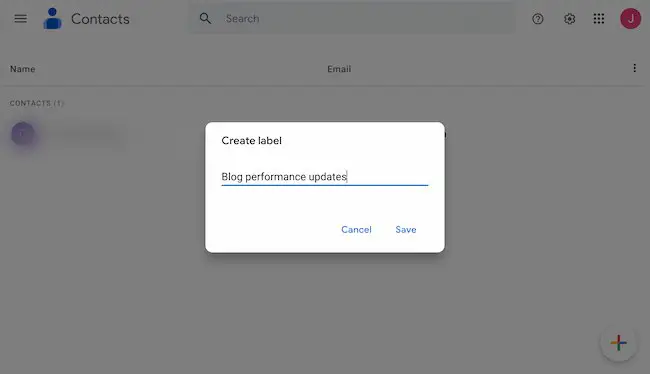
4. Clique em “Contatos”, “Contatados com frequência” ou “Diretório”.
É provável que você não tenha contatos salvos nos Contatos do Google, mas ainda pode acessar os endereços de e-mail das pessoas com quem interage regularmente clicando em “Contatos frequentes” ou todos que trabalham atualmente em sua empresa clicando em “Diretório” na barra lateral esquerda .
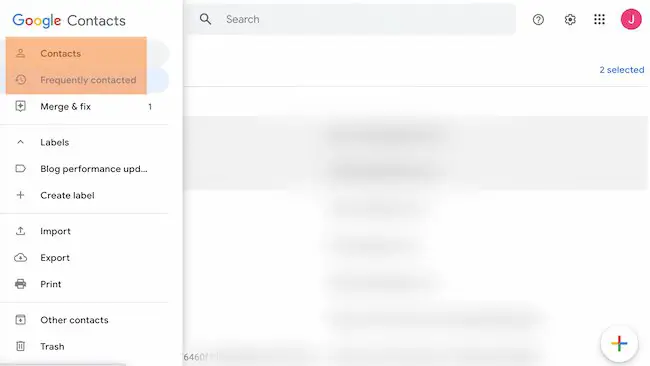
5. Selecione os contatos que deseja incluir e clique no ícone de rótulo na parte superior para adicioná-los ao novo grupo.
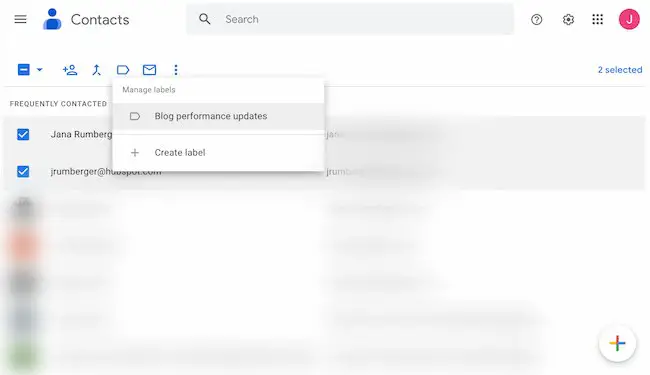
6. Clique em “Aplicar”.
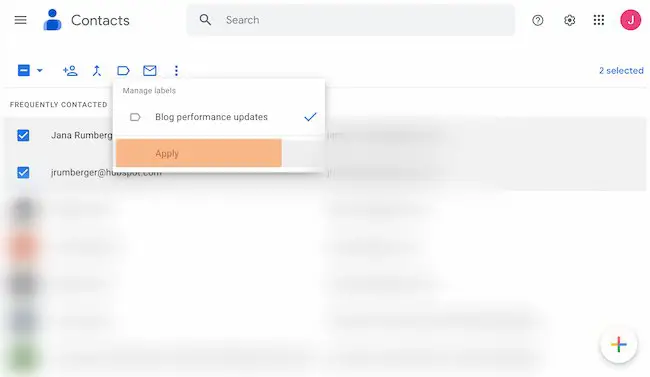
7. Acesse sua conta do Gmail.
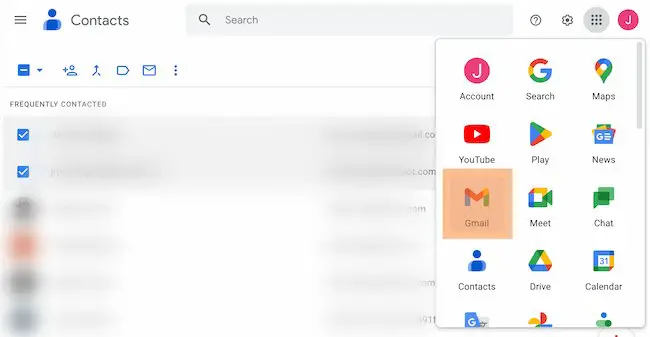
8. Digite o nome do seu grupo na caixa do destinatário para enviar um e-mail ao seu grupo.
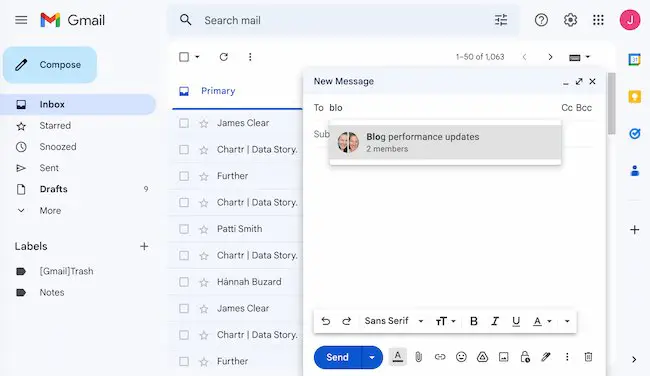
Dica rápida: Tentando enviar um e-mail de marketing? Dê uma olhada no software gratuito de marketing por e-mail da HubSpot .
Como criar um e-mail de grupo no Gmail
- Abra o Gmail.
- Clique em “Escrever” no canto superior esquerdo da janela do Gmail para criar um novo e-mail.
- Na seção “Para”, “CC” ou “BCC” na parte superior da janela “Nova mensagem”, comece a digitar o nome do seu grupo.
- Selecione o nome do seu grupo na lista pop-up que aparecerá abaixo.
- Escreva uma mensagem para o seu grupo.
- Revise e clique em “Enviar” quando o e-mail do grupo estiver completo.
1. Abra o Gmail.
2. Clique em “Escrever” no canto superior esquerdo da janela do Gmail para criar um novo e-mail.
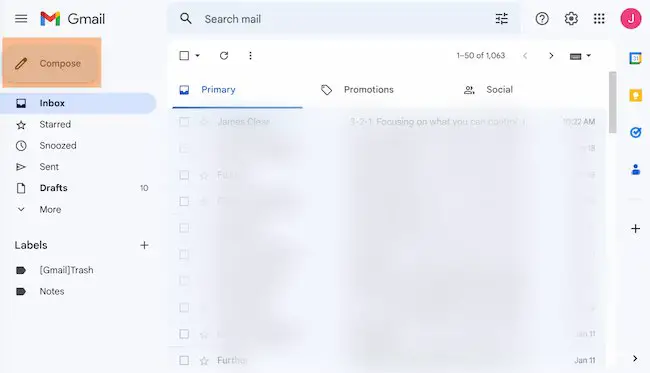
3. Na seção “Para”, “CC” ou “BCC” na parte superior da janela “Nova mensagem”, comece a digitar o nome do seu grupo.
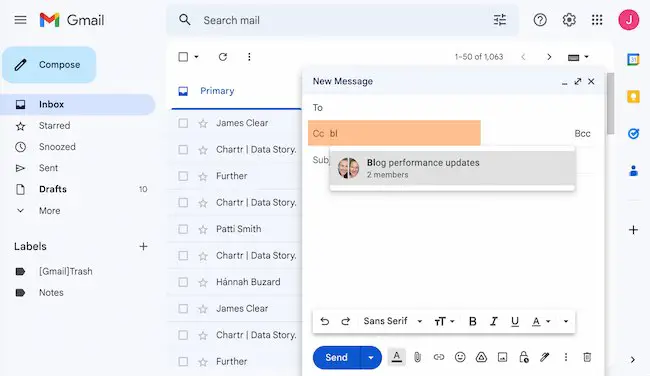
4. Selecione o nome do seu grupo na lista pop-up que aparecerá abaixo.
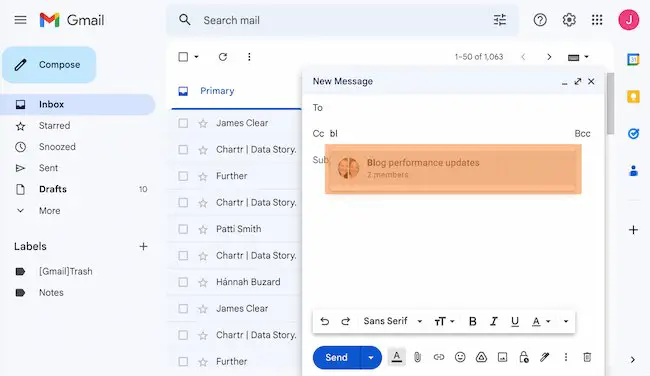
5. Escreva uma mensagem para seu grupo.
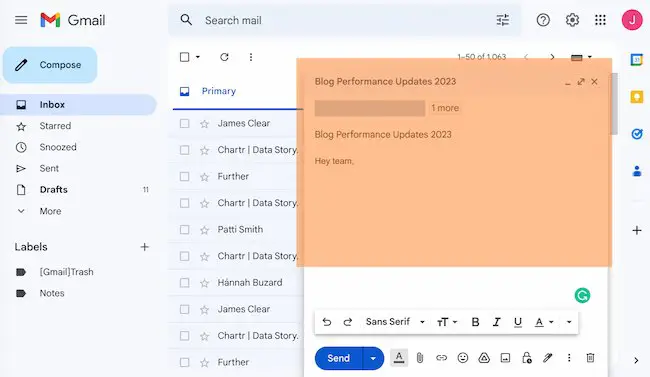
6. Revise e clique em “Enviar” quando o e-mail do grupo estiver completo.
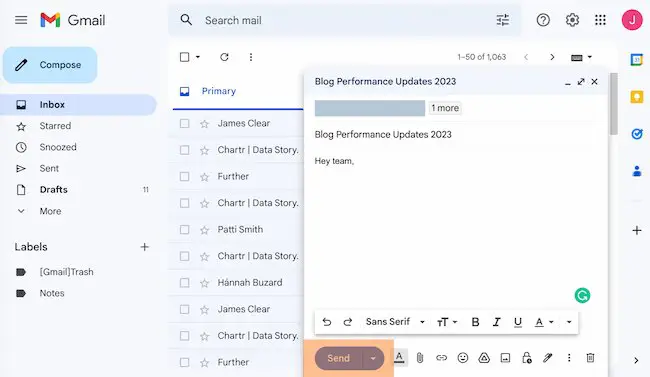
Como fazer um grupo para e-mail
Você conhece as etapas para criar um grupo no Gmail, mas o que torna um grupo de e-mail útil?
É comum usar grupos de e-mail para se comunicar com equipes internas no trabalho ou para entrar em contato com grupos de contatos de vendas. Mas existem outras maneiras de criar um grupo para e-mail.
Primeiro, você pode segmentar seus contatos com base em seus interesses, como atualizações de notícias ou por localização. Isso pode ajudá-lo a organizar seu alcance de e-mail para usuários específicos. Ele também permite que você evite enviar informações confusas ou desnecessárias aos seus contatos.
Outra abordagem é criar grupos de e-mail específicos do projeto. À medida que o projeto se desenvolve, você pode adicionar contatos ao grupo. Isso pode ajudar a simplificar as comunicações à medida que o projeto ganha impulso. Ele também evita que os membros da equipe que não estão envolvidos em um projeto fiquem sobrecarregados com e-mails específicos do projeto.

Quando você começar a confiar em e-mails de grupo para suas comunicações, lembre-se de adicionar novos contatos a seus grupos desde o início. Dessa forma, eles não perdem nenhum e-mail importante que o resto do grupo está vendo.
Dicas rápidas de e-mail de grupo do Gmail
1. Atualize seus grupos de forma consistente.
Além de acompanhar novos contatos, atualizações regulares e limpeza de lista são essenciais. Para começar, use Mesclar e corrigir para limpar todos os contatos duplicados.
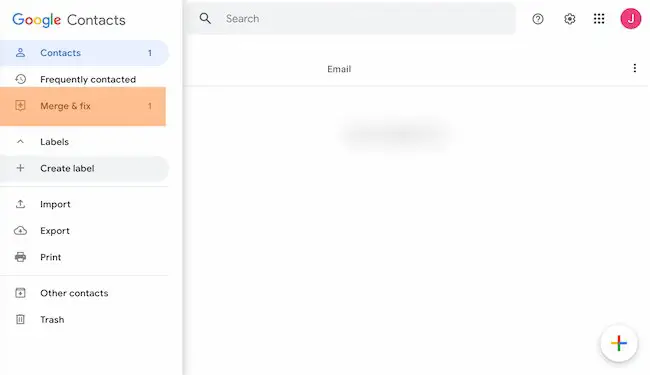
Em seguida, exclua todos os contatos desatualizados. Em seguida, limpe seus nomes de contato para remover erros de digitação, erros ortográficos e nomes desatualizados. Por fim, adicione detalhes úteis aos seus registros de contato. Isso pode incluir nomes de departamentos, números de telefone ou fusos horários para facilitar a conexão do grupo.
Dependendo da natureza do seu grupo do Gmail, você também pode querer criar algumas diretrizes para comunicação em grupo. Os Grupos do Google têm opções para criar caixas de entrada colaborativas, políticas de postagem, respostas automáticas e moderação de membros.
2. Envolva seu grupo com uma linha de assunto específica.
Use uma linha de assunto ágil para envolver e motivar seu grupo. Como os e-mails de grupo podem crescer rapidamente, linhas de assunto curtas e específicas são as melhores. Se você está procurando ajuda, insights ou ação, adicionar um prazo ou uma pergunta aberta à sua linha de assunto pode ajudá-lo a obter resultados.
Confira estes recursos para obter mais dicas de linha de assunto:
3. Escreva uma grande saudação para definir as expectativas.
As saudações podem ser desafiadoras em um ambiente de grupo. Alguns parecem muito formais, enquanto outros podem parecer muito casuais ou ofender os membros do grupo. Então, qual é a saudação certa para o seu grupo?
Para escrever a saudação perfeita, comece com seu relacionamento com o grupo. Se você estiver perto de todos, uma saudação como “Olá a todos” ou “Ei, equipe” funciona bem.
Se o seu grupo tiver cinco pessoas ou menos, você pode adicionar os nomes dos membros do grupo para torná-lo mais pessoal. Por exemplo, “Ei, Bonnie, Ed, Jamie e Alana”.
Para grupos dos quais você não é tão próximo, saudações como “Saudações, equipe” ou “Olá (nome do grupo)” são uma boa escolha.
A saudação certa também depende da personalidade de sua equipe. Por exemplo, saudações divertidas com referências culturais relevantes ou piadas internas para o grupo podem envolver novos membros do grupo e criar uma sensação de conforto e pertencimento. Mas se você estiver se dirigindo a um grupo profissional que não se conhece bem, uma saudação como “Cara equipe” pode ser mais adequada.
Mais recursos:
4. Personalize para o grupo, não para o indivíduo.
Personalizar um e-mail para alguém próximo é muito fácil. Mas fazer um e-mail de grupo parecer pessoal pode exigir mais esforço.
A personalização do grupo começa com uma descrição rápida do que conecta as pessoas do grupo. Você pode refinar isso com segmentação se estiver começando com um grupo grande. Outras qualidades que podem ajudá-lo a personalizar incluem uma lista de qualidades compartilhadas como:
- Comportamentos, como chegar cedo
- Interesses, como música, esportes ou tendências da cultura pop
- Hábitos, como manter uma lista de tarefas
Use esses detalhes ao redigir uma cópia da conversa, adicionar piadas ou destacar diferentes membros do grupo. Esses toques extras ajudam a fazer com que seu e-mail de grupo pareça ser destinado a todas as pessoas do grupo.
Mais recursos:
5. Crie sequências de e-mail de grupo com fluxos de trabalho.
É difícil ser a nova pessoa em um grupo. Quando você é novo, não tem certeza do que perdeu ou do que os outros membros do grupo esperam que você saiba. Isso pode afetar seus sentimentos sobre permanecer e se envolver no grupo.
Para evitar que alguém em seu grupo do Gmail se sinta excluído, tente adicionar um fluxo de trabalho. Os fluxos de trabalho podem adicionar automaticamente cada novo membro do seu grupo a uma série de ações ou emails. Você pode decidir quanto, o quê e quando enviar essas comunicações.
Por exemplo, você pode enviar um e-mail com links importantes para o grupo ou enviar um texto para os novos membros do grupo com um lembrete sobre os horários ou locais das reuniões.
Clientes da HubSpot : você pode criar sequências de e-mail em grupo no Gmail com fluxos de trabalho.
6. Use o BCC para reduzir o excesso de e-mails.
Uma das principais frustrações dos destinatários de e-mail em grupo é o temido “Responder a todos”. Esta função pode ser conveniente. Ele também pode inundar as caixas de entrada de e-mail com muitos e-mails que distraem.
Uma maneira de evitar esse problema em seu grupo de e-mail é usar o campo BCC para seus e-mails de grupo. Isso faz com que cada e-mail de grupo pareça um e-mail pessoal, reduzindo a resposta a todas as mensagens. Também protege a privacidade dos membros do seu grupo.
Usar o campo CC é outra opção. Essa prática permite que todos os destinatários de e-mail saibam quem mais está no grupo de e-mail e quem está recebendo os e-mails se eles responderem.
Use seu conhecimento de suas preferências de grupo de e-mail para decidir qual é a melhor opção.
7. Adicione rótulos claros para manter seus grupos organizados.
A nomenclatura cuidadosa dos rótulos é importante, especialmente para grupos que permanecem juntos por anos. Os nomes dos rótulos devem ser sucintos, mas também específicos e úteis. Cada nome de gravadora deve definir uma expectativa e cumprir essa promessa.
Ao escrever seus rótulos, pense nas diferentes maneiras pelas quais os usuários podem interpretar um rótulo. Por exemplo, um rótulo que diz 'Atualizações – Blog' pode conter:
- Atualizações no blog de uma empresa
- Atualizações para a equipe do blog
- Atualizações nas políticas do blog
Se você não tiver certeza de qual, talvez seja necessário examinar mais de perto os membros do grupo. Essa confusão significa mais tempo e esforço e torna o grupo de e-mail menos útil para todos.
Rótulos como “Atualizações da equipe do blog”, “Políticas do blog” ou “Atualizações da postagem do blog” são rápidos de ler, específicos e úteis.
Mais algumas maneiras de garantir que você tenha ótimos rótulos de blog incluem:
- Verifique sua ortografia
- Verifique a pontuação correta
- Escreva do ponto de vista de um novo usuário
- Use codificação de cores para destacar grupos importantes
Use grupos do Gmail para economizar tempo e se conectar
A criação de grupos de e-mail evita que suas pessoas favoritas percam informações importantes. Economiza tempo e energia. E ajuda você a manter seus contatos organizados.
Com este guia rápido, você tem tudo o que precisa para criar ótimas vibrações de grupo no Gmail e além. Então, crie seu primeiro grupo hoje. Comece a conectar.
Nota do editor: esta postagem foi publicada originalmente em abril de 2019 e foi atualizada para maior abrangência.